|
MISTED MEMORIES Ringrazio Dream per avermi permesso di tradurre questo tutorial

qui puoi trovare qualche risposta ai tuoi dubbi. Se l'argomento che ti interessa non Ŕ presente, ti prego di segnalarmelo. Questo tutorial Ŕ stato scritto in PSP 9. Occorrente: Filtri: Unlimited 2 qui Penta.com qui DSB Flux qui Materiale qui 1. Apri una nuova immagine trasparente 600 x 400 pixels. 2. Imposta il colore di primo piano con #c0c0c0. 3. Imposta il colore di sfondo con #808080. 4. Riempi  l'immagine con il colore di primo piano. l'immagine con il colore di primo piano.5. Livelli>Nuovo livello raster. 6. Riempi  con il colore di sfondo. con il colore di sfondo.7. Livelli>Carica/Salva maschera>Carica maschera da disco. 8. Cerca la maschera fornita con il tutorial mask 117-kris 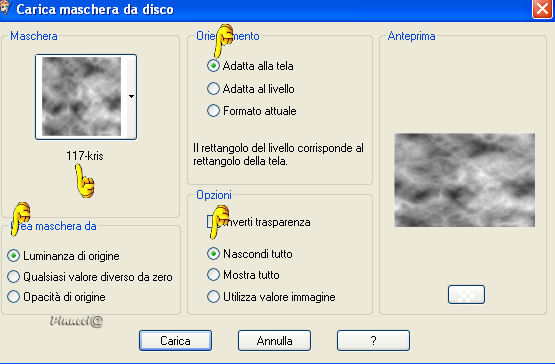 clicca Carica. 9. Livelli>Unisci>Unisci tutto (appiattisci). 10. Apri il tube della donna e vai a Modifica>Copia. Torna al tuo lavoro e vai a Modifica>Incolla>Incolla come nuovo livello. 11. Spostala  sul bordo destro dell'immagine. sul bordo destro dell'immagine.12. Nella paletta dei livelli cambia la modalitÓ di miscelatura in Luminanza (esistente) e abbassa l'opacitÓ al 70%. 13. Nella paletta dei livelli, posizionati sul livello di sfondo per selezionarlo. 14. Apri il tube Lighthouse e vai a Modifica>Copia. Torna al tuo lavoro e vai a Modifica>Incolla>Incolla come nuovo livello. 15. Spostalo  un po' a sinistra. un po' a sinistra.16. Nella paletta dei livelli cambia la modalitÓ di miscelatura in Luminanza (esistente) e abbassa l'opacitÓ al 50%. 17. Nella paletta dei livelli posizionati sul livello superiore per selezionarlo. 18. Apri il tube dell'uomo e vai a Modifica>Copia. Torna al tuo lavoro e vai a Modifica>Incolla>Incolla come nuovo livello. 19. Spostalo  sul bordo sinistro dell'immagine. sul bordo sinistro dell'immagine.20. Abbassa l'opacitÓ di questo livello al 40%. 21. Apri il tube di testo e vai a Modifica>Copia. Torna al tuo lavoro e vai a Modifica>Incolla>Incolla come nuovo livello. 22. Spostalo  in basso al centro dell'immagine. in basso al centro dell'immagine.23. Livelli>Unisci>Unisci tutto (appiattisci). 24. Apri il pattern incluso nel materiale fornito per il tutorial. 25. Imposta il colore di primo piano con questo pattern. 26. Immagine>Aggiungi bordatura, 20 pixels, simmetriche, con il colore BIANCO. 27. Seleziona questo bordo con la bacchetta magica  28. Selezione>Inverti. 29. Effetti>Effetti 3D>Ritaglio, con i seguenti settaggi: 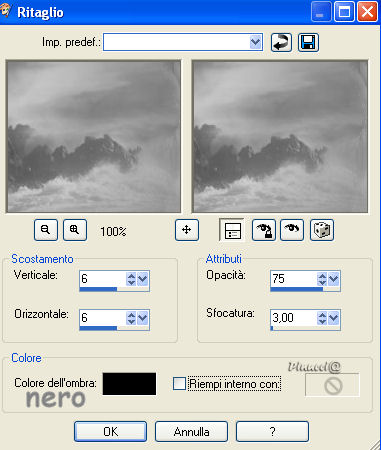 30. Ripeti l'effetto ritaglio, ma cambiando verticale e orizzontale a -6. 31. Selezione>Inverti. 32. Riempi  il bordo bianco con il pattern. il bordo bianco con il pattern.33. Effetti>Plugins>Filter Unlimited 2 / Paper Textures/Papyrus e applica con i settaggi standard: 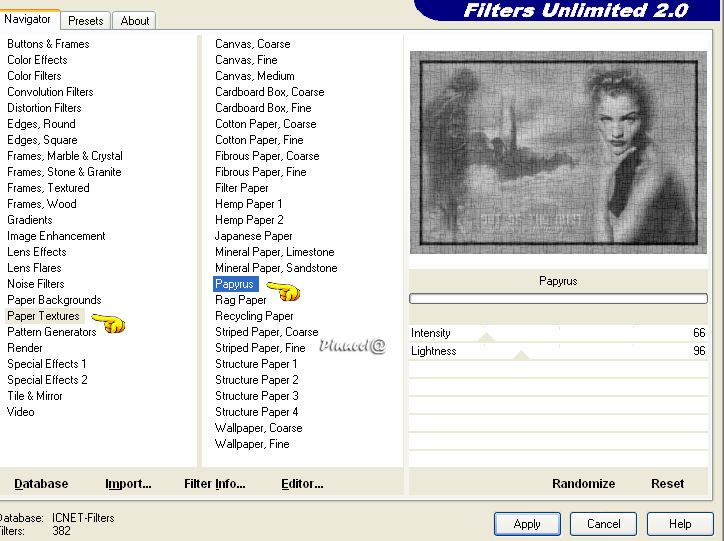 34. Selezione>Nessuna selezione. 35. Immagine>Aggiungi bordatura, 25 pixels, simmetriche, con il colore BIANCO. 36. Seleziona il bordo con la bacchetta magica  37. Riempi  il bordo con il colore di sfondo. il bordo con il colore di sfondo.38. Effetti>Filtri>Penta.com - Color Dot, con i seguenti settaggi: 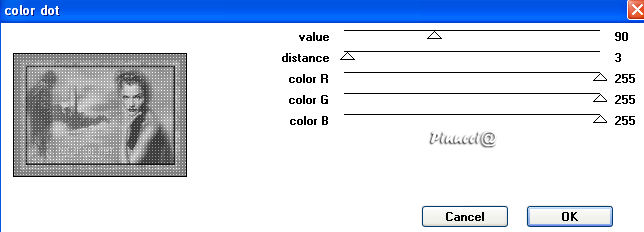 39. Effetti>Plugins>DSB Flux / Blast: 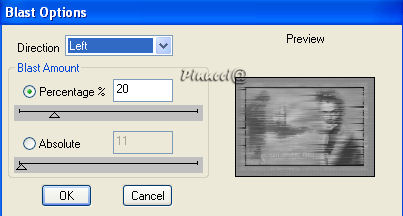 40. Ripeti cambiando soltanto la direzione (Right, Upwards e Downwards). 41. Effetti>Effetti 3D>Smusso a incasso: 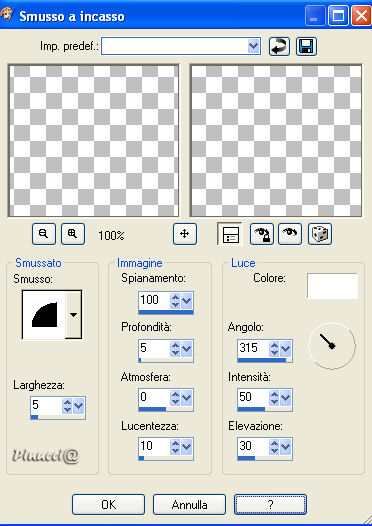 42. Effetti>Effetti 3D>Sfalsa ombra: 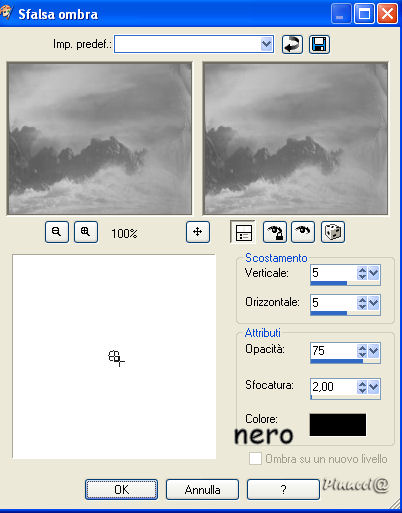 43. Ripeti l'effetto Sfalsa ombra, ma cambiando verticale e orizzontale a -5. 44. Selezione>Nessuna selezione. 45. Aggiungi il tuo nome, se vuoi. 46. Livelli>Unisci>Unisci tutto (appiattisci). 47. Immagine>Ridimensiona, a 400 pixels di altezza. 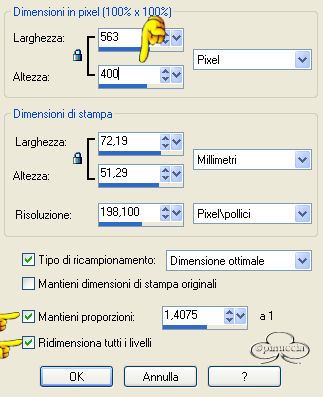 48. Salva in formato jpg.
|




